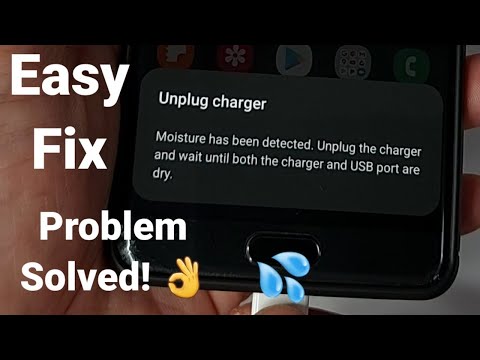
المحتوى
هل تواجه مشكلة في استخدام تطبيق Facebook على جهاز Galaxy S10 5G؟ في هذا الدليل المختصر لتحرّي الخلل وإصلاحه ، سنعرض خطوات إصلاح هذه المشكلة. ضع في اعتبارك أن مشكلات Facebook يتم إصلاحها إلى حد كبير بمجرد تثبيت تحديث للتطبيق. ومع ذلك ، إذا لم يساعدك أي شيء حتى الآن ولا تعرف كيفية إصلاح Galaxy S10 5G ، فلا يزال Facebook يتعطل المشكلة ، فيجب عليك التفكير في إجراء الاقتراحات أدناه.
قبل المتابعة ، نود تذكيرك بأنه إذا كنت تبحث عن حلول لمشكلة #Android الخاصة بك ، فيمكنك الاتصال بنا باستخدام الرابط المقدم في أسفل هذه الصفحة. عند وصف مشكلتك ، يرجى تقديم أكبر قدر ممكن من التفاصيل حتى نتمكن من تحديد الحل المناسب بسهولة. إذا استطعت ، يرجى تضمين رسائل الخطأ الدقيقة التي تحصل عليها لتزويدنا بفكرة من أين نبدأ. إذا كنت قد جربت بالفعل بعض خطوات استكشاف الأخطاء وإصلاحها قبل مراسلتنا عبر البريد الإلكتروني ، فتأكد من ذكرها حتى نتمكن من تخطيها في إجاباتنا.
كيفية إصلاح Galaxy S10 5G يستمر تعطل Facebook | لقد توقف استكشاف الأخطاء وإصلاحها Facebook
إذا كنت تبحث عن طريقة لإصلاح Galaxy S10 5G ، يستمر Facebook في التعطل ، فإن دليل استكشاف الأخطاء وإصلاحها هذا مناسب لك. تأكد من اتباع اقتراحاتنا أدناه.
S10 5G Facebook يواصل التعطل الإصلاح رقم 1: فرض إنهاء التطبيق
إذا وجدت أن Facebook يتعطل باستمرار على جهاز Galaxy S10 5G ، فإن الخطوة الأولى لتحرّي الخلل وإصلاحه التي تريد القيام بها هي فرض إغلاق التطبيق. في بعض الأحيان ، قد يحدث خلل مؤقت في التطبيق بعد التحديث أو أي تغييرات ترميز في نظام التشغيل. قد تختفي هذه الأخطاء عندما يتم تحديث التطبيق. للتحقق مما إذا كانت المشكلة مؤقتة ، اتبع هذه الخطوات لإعادة تشغيل Facebook.
- على شاشتك ، انقر فوق المفتاح الأساسي "Recent Apps" (المفتاح الذي يحتوي على ثلاثة خطوط عمودية على يسار زر الصفحة الرئيسية).
- بمجرد ظهور شاشة التطبيقات الحديثة ، اسحب لليسار أو لليمين للبحث عن تطبيق Instagram. يجب أن يكون هنا إذا تمكنت من تشغيله مسبقًا. ثم ، اسحب التطبيق لإغلاقه. هذا يجب أن يفرض إغلاقه. إذا لم يكن موجودًا ، فما عليك سوى النقر على "إغلاق الكل" لإعادة تشغيل جميع التطبيقات أيضًا.
هناك طريقة أخرى لفرض إغلاق التطبيق وهي:
- افتح تطبيق الإعدادات.
- اضغط على التطبيقات.
- اضغط على أيقونة المزيد من الإعدادات (أيقونة ثلاثية النقاط ، أعلى اليمين).
- انقر فوق إظهار تطبيقات النظام.
- ابحث عن تطبيق Instagram وانقر عليه.
- اضغط على فرض الإيقاف.
S10 5G Facebook يحافظ على التعطل الإصلاح رقم 2: تحديث النظام
إذا لم يحدث شيء بعد فرض إغلاق تطبيق Facebook ، فيجب أن تفكر في إعادة تشغيل الجهاز بعد ذلك. قد تظهر أخطاء مؤقتة بعد ترك هاتفك قيد التشغيل لبعض الوقت. لمعرفة ما إذا كان الأمر كذلك ، حاول الضغط مع الاستمرار على زر التشغيل. من هناك ، انقر فوق خيار إعادة التشغيل لإعادة التشغيل. أو يمكنك الضغط مع الاستمرار على زري التشغيل وخفض الصوت لمدة 10 ثوانٍ تقريبًا. بمجرد إعادة تشغيل الهاتف ، حرر الأزرار. عادة ما يكون هذا فعالًا في إزالة الأخطاء التي نشأت عند ترك النظام قيد التشغيل لبعض الوقت. نقترح إعادة تشغيل S10 باستخدام هذه الطريقة مرة واحدة على الأقل في الأسبوع لتقليل فرص حدوث أخطاء.
بالنسبة لبعض هواتف Galaxy S10 ، قد تكون هناك طريقة مختلفة قليلاً للوصول إلى نفس الطريقة. إليك الطريقة:
- اضغط مع الاستمرار على أزرار Power + Volume Down لمدة 10 ثوانٍ تقريبًا أو حتى دورات طاقة الجهاز. اترك عدة ثوانٍ حتى تظهر شاشة "وضع تمهيد الصيانة".
- من شاشة "وضع تمهيد الصيانة" ، حدد التشغيل العادي. يمكنك استخدام أزرار الصوت للتنقل بين الخيارات المتاحة والزر الأيسر السفلي (أسفل أزرار الصوت) للاختيار. انتظر حتى 90 ثانية حتى تكتمل إعادة التعيين.
S10 5G Facebook يستمر في التعطل في الإصلاح رقم 3: حافظ على تحديث البرامج والتطبيقات
لا تجلب التحديثات التغييرات والمظهرات الجديدة فحسب ، بل تجلب أيضًا إصلاحات للأخطاء المعروفة. تأكد من أن برامج هاتفك وتطبيقاته محدثة. بشكل افتراضي ، تتم معايرة S10 5G لتثبيت التحديثات تلقائيًا. كل ما عليك فعله هو تأكيد الإخطارات للتحديث. إذا قمت بتغيير الإعدادات قبل تضمين كيفية إدارة جهازك للتحديثات ، فتأكد من البحث يدويًا عن التحديثات في هذا الوقت.
يستمر S10 5G Facebook في التعطل في الإصلاح رقم 4: مسح ذاكرة التخزين المؤقت للتطبيق
في بعض الأحيان ، قد تؤثر ذاكرة التخزين المؤقت للتطبيق في الأداء وتتسبب في حدوث مشكلات. للتأكد من أن ذاكرة التخزين المؤقت لتطبيق Facebook في أفضل حالة ، حاول مسحها وشاهد ما يحدث.
- افتح تطبيق الإعدادات.
- اضغط على التطبيقات.
- اضغط على أيقونة المزيد من الإعدادات (أيقونة ثلاثية النقاط ، أعلى اليمين).
- انقر فوق إظهار تطبيقات النظام.
- ابحث عن تطبيق Facebook وانقر عليه.
- انقر فوق التخزين.
- اضغط على زر مسح ذاكرة التخزين المؤقت.
- أعد تشغيل الجهاز وتحقق من المشكلة.
S10 5G Facebook يستمر في التعطل في الإصلاح رقم 5: إعادة تعيين التطبيق
متابعة الخطوة السابقة هي محو بيانات التطبيق. إذا لم يحدث شيء بعد مسح ذاكرة التخزين المؤقت المؤقتة لـ Facebook ، فتأكد من متابعتها عن طريق مسح بياناتها.
- افتح تطبيق الإعدادات.
- اضغط على التطبيقات.
- اضغط على أيقونة المزيد من الإعدادات (أيقونة ثلاثية النقاط ، أعلى اليمين).
- انقر فوق إظهار تطبيقات النظام.
- ابحث عن تطبيق Facebook وانقر عليه.
- انقر فوق التخزين.
- اضغط على زر مسح البيانات.
- أعد تشغيل الجهاز وتحقق من المشكلة.
S10 5G Facebook يستمر في التعطل في الإصلاح رقم 6: التبديل إلى بيانات الجوال أو شبكة Wifi (اعتمادًا على ما تستخدمه بشكل أساسي)
قد تواجه التطبيقات التي تتطلب اتصالاً ثابتًا بالإنترنت من أجل العمل أخطاءً في الشبكات من وقت لآخر. إذا كنت تستخدم بيانات الجوال للاتصال بالإنترنت طوال الوقت ، فحاول معرفة ما إذا كان Facebook سيستمر في التعطل عند استخدام wifi. قم بزيارة مكتبتك المحلية أو حاول استخدام wifi الخاص بالعمل للتحقق من كيفية عمل Facebook. إذا كنت تعتمد على شبكة wifi طوال الوقت ، فقم بعكسها واستخدم بيانات الجوال بدلاً من ذلك.
S10 5G Facebook يحافظ على تعطل الإصلاح رقم 7: مسح قسم ذاكرة التخزين المؤقت
في بعض الأحيان ، قد تكون الأخطاء الطفيفة في التطبيق نتيجة لذاكرة تخزين مؤقت سيئة للنظام. إذا تعرضت ذاكرة التخزين المؤقت للتلف أو عفا عليها الزمن ، فقد يتأخر الجهاز فجأة أو يتجمد أو يظهر علامات على الأداء البطيء. في أوقات أخرى ، قد تحدث أخطاء غير شائعة وكذلك قد يتأثر الأداء العام للنظام. للتأكد من أن S10 الخاص بك يحتوي على ذاكرة تخزين مؤقت جيدة للنظام ، نقترح عليك مسحها مرة واحدة كل بضعة أشهر. هيريس كيفية القيام بذلك:
- قم بإيقاف تشغيل الجهاز.
- اضغط مع الاستمرار على مفتاح رفع الصوت ومفتاح Bixby ، ثم اضغط مع الاستمرار على مفتاح التشغيل.
- عندما يظهر شعار Android الأخضر ، حرر جميع المفاتيح (سيظهر "تثبيت تحديث النظام" لحوالي 30-60 ثانية قبل إظهار خيارات قائمة استرداد نظام Android).
- اضغط على مفتاح خفض مستوى الصوت عدة مرات لتحديد "مسح قسم ذاكرة التخزين المؤقت".
- اضغط على زر التشغيل للتحديد.
- اضغط على مفتاح خفض مستوى الصوت حتى يتم تمييز "نعم" واضغط على زر التشغيل.
- عند اكتمال قسم مسح ذاكرة التخزين المؤقت ، يتم تمييز "Reboot system now".
- اضغط على مفتاح التشغيل لإعادة تشغيل الجهاز.
S10 5G Facebook يحافظ على التعطل الإصلاح رقم 8: إعادة تعيين إعدادات الشبكة
خطوة أخرى مهمة لتحرّي الخلل وإصلاحه تريد القيام بها في هذه الحالة هي إعادة تعيين جميع إعدادات الشبكة. ستعمل خطوة استكشاف الأخطاء وإصلاحها هذه على مسح جميع إعدادات الشبكة غير الافتراضية ونأمل أن تزيل الأخطاء المحتملة. إذا لم تكن قد جربت هذا حتى الآن في هذه المرحلة ، فإليك الطريقة:
- افتح تطبيق الإعدادات.
- انقر فوق الإدارة العامة.
- اضغط على إعادة تعيين.
- انقر فوق إعادة تعيين إعدادات الشبكة.
- انقر فوق إعادة تعيين الإعدادات للتأكيد.
S10 5G Facebook يستمر في التعطل في الإصلاح رقم 9: إعادة التشغيل إلى الوضع الآمن
إذا كان Facebook جزءًا من حزمة التطبيقات المثبتة مسبقًا ، فيجب أن تفكر في تشغيل الجهاز في الوضع الآمن. في بعض الأحيان ، قد يتداخل أحد التطبيقات أو البرامج الضارة ذات التشفير السيئ مع Android ويسبب مشاكل. للتحقق مما إذا كانت لديك مشكلة في تطبيق جهة خارجية ، أعد تشغيل الهاتف إلى الوضع الآمن. في الوضع الآمن ، سيتم تعليق جميع تطبيقات الجهات الخارجية ، تلك التي قمت بتنزيلها والتي لا تأتي مع البرنامج الأصلي. لذلك ، إذا كانت المشكلة ناتجة عن أحدها ، فلن تكون المشكلة التي تواجهها الآن متاحة في الوضع الآمن. لتشغيل الهاتف في الوضع الآمن:
- قم بإيقاف تشغيل الجهاز.
- اضغط مع الاستمرار على مفتاح التشغيل بعد الشاشة باسم الجهاز.
- عندما يظهر "SAMSUNG" على الشاشة ، حرر مفتاح التشغيل.
- مباشرة بعد تحرير مفتاح التشغيل ، اضغط مع الاستمرار على مفتاح خفض مستوى الصوت.
- استمر في الضغط على مفتاح خفض مستوى الصوت حتى ينتهي الجهاز من إعادة التشغيل.
- سيتم عرض الوضع الآمن في الركن الأيسر السفلي من الشاشة.
- حرر مفتاح خفض مستوى الصوت عندما ترى "الوضع الآمن".
إذا كان تطبيق Facebook يعمل بشكل طبيعي في الوضع الآمن ، فيجب عليك إجراء مزيد من البحث. لتحديد الجاني ، يمكنك استخدام طريقة الإقصاء. إليك الطريقة:
- التمهيد إلى الوضع الآمن.
- تحقق من وجود المشكلة.
- بمجرد التأكد من إلقاء اللوم على تطبيق تابع لجهة خارجية ، يمكنك البدء في إلغاء تثبيت التطبيقات بشكل فردي. نقترح أن تبدأ بأحدث ما أضفته.
- بعد إلغاء تثبيت أحد التطبيقات ، أعد تشغيل الهاتف إلى الوضع العادي وتحقق من المشكلة.
- إذا كان S10 5G لا يزال يمثل مشكلة ، فكرر الخطوات من 1 إلى 4.
يستمر S10 5G Facebook في التعطل في الإصلاح رقم 10: امسح الجهاز بإعادة ضبط المصنع
لا تحتاج معظم مشكلات Facebook إلى إعادة تعيين إعدادات المصنع ، ولكن إذا لم تتمكن من العيش بدون التطبيق ، فقد ترغب في الذهاب إلى أقصى حدود مسح الجهاز. قبل أن تقرر إجراء إعادة ضبط المصنع ، تأكد من التحقق مما إذا كانت هناك أي مشكلة معروفة على Facebook في الأخبار. أجرِ بحثًا سريعًا على Google حول "Facebook" أو "مشكلات Facebook". إذا تم وصف مشكلتك في الأخبار ، فلا تتابع إعادة ضبط المصنع. بدلاً من ذلك ، حاول معرفة ما إذا كان هناك حل معروف للمشكلة. في العادة ، تختفي مشكلات Facebook من تلقاء نفسها ، لذا كل ما عليك فعله هو الانتظار حتى حل المشكلة. ومع ذلك ، إذا كنت تريد إعادة ضبط المصنع ، فتأكد من إنشاء نسخة احتياطية من بياناتك الشخصية أولاً.
لإعادة ضبط المصنع لجهاز Galaxy S10 5G:
الطريقة الأولى: كيفية إعادة التعيين الثابت على Samsung Galaxy S10 عبر قائمة الإعدادات
هذه هي أسهل طريقة لمسح جهاز Galaxy S10. كل ما عليك فعله هو الذهاب إلى قائمة الإعدادات واتباع الخطوات أدناه. نوصي بهذه الطريقة إذا لم تكن لديك مشكلة في الانتقال إلى الإعدادات.
- قم بإنشاء نسخة احتياطية من بياناتك الشخصية وقم بإزالة حساب Google الخاص بك.
- افتح تطبيق الإعدادات.
- قم بالتمرير والنقر فوق الإدارة العامة.
- اضغط على إعادة تعيين.
- حدد إعادة تعيين بيانات المصنع من الخيارات المحددة.
- اقرأ المعلومات ثم انقر فوق "إعادة تعيين" للمتابعة.
- انقر فوق حذف الكل لتأكيد الإجراء.
الطريقة 2: كيفية إعادة التعيين الثابت على Samsung Galaxy S10 باستخدام أزرار الأجهزة
إذا كانت حالتك هي أن الهاتف لا يعمل ، أو أنه يتم تشغيله ولكن لا يمكن الوصول إلى قائمة الإعدادات ، فقد تكون هذه الطريقة مفيدة. أولاً ، تحتاج إلى تشغيل الجهاز في وضع الاسترداد. بمجرد وصولك بنجاح إلى الاسترداد ، فهذا هو الوقت الذي تبدأ فيه إجراء إعادة الضبط الرئيسي الصحيح. قد يستغرق الأمر بعض المحاولات قبل أن تتمكن من الوصول إلى الاسترداد ، لذا كن صبورًا وحاول مرة أخرى.
- إذا أمكن ، قم بإنشاء نسخة احتياطية من بياناتك الشخصية في وقت مبكر. إذا كانت مشكلتك تمنعك من القيام بذلك ، فما عليك سوى تخطي هذه الخطوة.
- أيضًا ، تريد التأكد من إزالة حساب Google الخاص بك. إذا كانت مشكلتك تمنعك من القيام بذلك ، فما عليك سوى تخطي هذه الخطوة.
- قم بإيقاف تشغيل الجهاز. هذا مهم. إذا لم تتمكن من إيقاف تشغيله ، فلن تتمكن من التمهيد إلى Recovery Mode. إذا لم تكن قادرًا على إيقاف تشغيل الجهاز بشكل منتظم عبر زر التشغيل ، فانتظر حتى نفاد بطارية الهاتف. بعد ذلك ، اشحن الهاتف لمدة 30 دقيقة قبل التمهيد في وضع الاسترداد.
- اضغط مع الاستمرار على زر رفع الصوت وزر Bixby في نفس الوقت.
- أثناء الاستمرار في الضغط على مفتاحي رفع الصوت و Bixby ، اضغط مع الاستمرار على زر التشغيل.
- ستظهر قائمة شاشة الاسترداد الآن. عندما ترى هذا ، حرر الأزرار.
- استخدم زر خفض مستوى الصوت حتى تحدد "Wipe data / factory reset".
- اضغط على زر التشغيل لتحديد "Wipe data / factory reset".
- استخدم خفض مستوى الصوت لتحديد "نعم".
- اضغط على زر التشغيل لتأكيد إعادة ضبط المصنع.
إذا كنت أحد المستخدمين الذين واجهتهم مشكلة في جهازك ، فأخبرنا بذلك. نحن نقدم حلولًا للمشكلات المتعلقة بنظام Android مجانًا ، لذا إذا كانت لديك مشكلة في جهاز Android ، فما عليك سوى ملء الاستبيان القصير في هذا الرابط وسنحاول نشر إجاباتنا في التدوينات التالية. لا يمكننا ضمان استجابة سريعة ، لذا إذا كانت مشكلتك حساسة للوقت ، فيرجى البحث عن طريقة أخرى لحل مشكلتك.
إذا وجدت هذا المنشور مفيدًا ، فيرجى مساعدتنا من خلال نشر الكلمة لأصدقائك. يتمتع TheDroidGuy بوجود شبكة اجتماعية أيضًا ، لذا قد ترغب في التفاعل مع مجتمعنا في صفحاتنا على Facebook و Google+.


